Como recuperar dados após a atualização do iOS 14? - Recuperação de dados do iOS 14
Se você quer um guia sobre os melhores métodos para recuperar dados perdidos após a atualização do iOS 12, então, ver este artigo é a melhor escolha para obter as soluções relevantes.
Apr 24, 2023 • Arquivado para: Soluções de Recuperação de Dados • Soluções comprovadas
A Apple está lançando aos poucos a nova atualização para seu sistema operacional: iOS 14 e lançou seu último beta público para o iOS 14 há alguns dias. Entretanto, a situação em torno do iOS 14 não é perfeita porque a nova atualização veio com alguns erros, pois alguns usuários alegaram ter perdido contatos ou dados após a atualização do iOS 14. Como este é um problema novo, não foram muitas as pessoas que identificaram a solução.
Felizmente para você, descobrimos três maneiras diferentes de recuperar suas informações perdidas após a atualização do iOS 14. Um desses métodos é um software de terceiros chamado Dr.Fone - Recuperação de Dados (iOS), ideal para recuperar dados sem um backup.
Portanto, vamos passar a conhecer mais sobre vários métodos que o ajudarão a recuperar seus dados perdidos devido à última atualização da Apple.
Parte 1: Como recuperar dados apagados do iPhone no iOS 14 sem backup?
Se você fez backup de suas informações de contato antes da atualização, você não terá nenhuma preocupação. Mas e se você não tiver feito isso? Bem, não se preocupe, há uma solução para você com o Dr.Fone - Recuperação de Dados (iOS). Dr.Fone é um módulo de software para ajudar os usuários a recuperar dados importantes de seus dispositivos iOS. Ele foi desenvolvido pela Wondershare, uma empresa de software especializada na criação de pacotes de software para tudo. Este software de recuperação para iOS simplifica o processo de recuperação de dados perdidos após a atualização do iOS 14, como informações de contato, vídeos, imagens e muito mais em apenas alguns cliques.

Dr.Fone - Recuperação de Dados (iOS)
Fornece a você três maneiras de recuperar dados apagados do iPhone após a atualização do iOS 14
- Recupera dados diretamente do iPhone, backup do iTunes e backup do iCloud.
- Baixe e extraia o backup do iCloud e o backup do iTunes para recuperar dados.
- Suporta iPhone 11/X/ 8(Plus)/ iPhone 7(Plus), iPhone6s(Plus), iPhone SE
- Pré-visualiza e recupera seletivamente os dados na qualidade original.
- Apenas leitura e sem riscos.
Para usar o software de recuperação de dados, você precisará do seguinte, um cabo USB, um dispositivo iOS e o software Dr.Fone baixado e instalado em seu computador.
Agora, vamos percorrer as etapas de recuperação de dados usando o software Dr.Fone passo a passo abaixo:
Passo 1. Depois de instalar e executar o Dr.Fone - Recuperação de Dados (iOS), conecte seu dispositivo através de um cabo USB. O menu principal na sua frente terá vários módulos para escolher, Selecione 'Recuperar'.

Passo 2. O software levará alguns minutos para ler seu dispositivo iOS, portanto, seja paciente. Quando o processo estiver completo, uma janela como a abaixo aparecerá.
Dicas: Não existe atualmente nenhuma ferramenta de recuperação de dados que possa recuperar arquivos de conteúdo de mídia do iPhone 5 e posteriores. Se você quiser apenas recuperar seletivamente o conteúdo de texto de seu iphone, você pode seguir os passos abaixo. E você pode se referir à seguinte diferença entre conteúdo de texto e conteúdo de mídia.
Conteúdo de texto:Mensagens (SMS, iMessages & MMS), Contatos, Histórico de chamadas, Calendário, Notas, Lembrete, Marcador Safari, Documento App (como Kindle, Keynote, WhatsApp, etc.
Conteúdo de Mídia: da câmera (vídeo & foto), Photo Stream, Biblioteca de fotos, Anexo de mensagem, Anexo WhatsApp, Memorando de voz, Mensagem de voz, Fotos/vídeo App (como iMovie, iPhotos, Flickr, etc.)
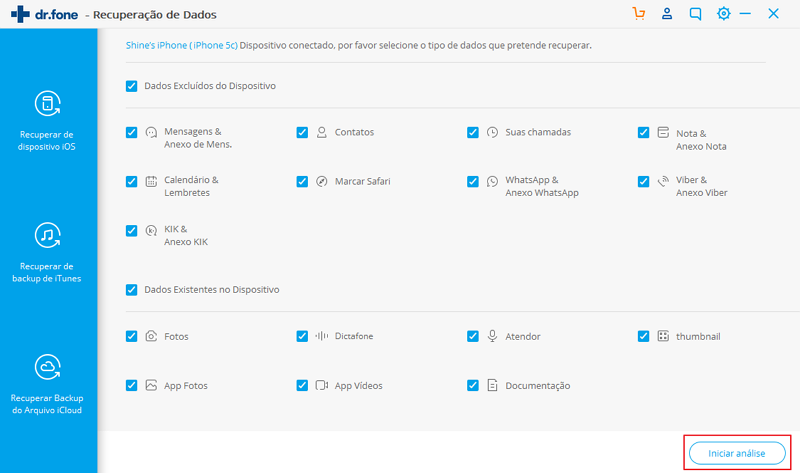
Passo 3. Vá em frente e clique no botão Iniciar a varredura. O Dr.Fone começará a escanear seu dispositivo iOS para encontrar quaisquer dados perdidos. Entretanto, se você encontrar suas informações de contato perdidas antes que a varredura esteja completa, clique no menu Pausa para passar para a próxima etapa.
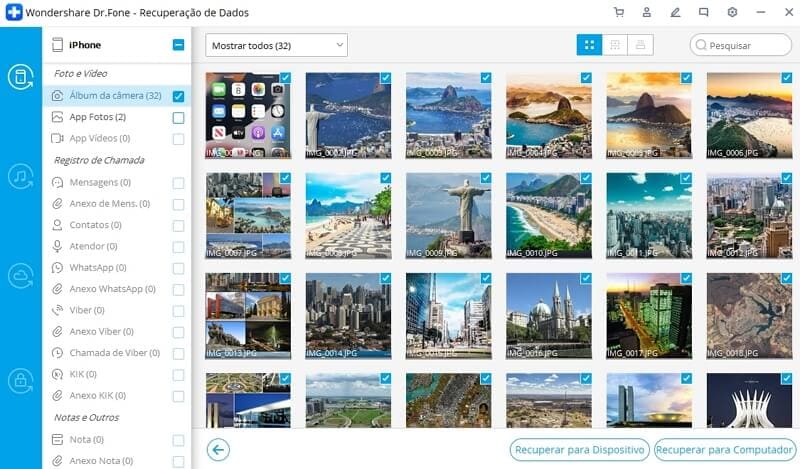
Passo 4. Agora você verá todo o conteúdo armazenado e excluído exibido na tela. O menu do lado esquerdo da tela listará dados como fotos e vídeos. Enquanto os números entre parênteses revelarão quantos foram recuperados.
Aqui, para exibir as informações de contato apagadas, selecione a opção 'Somente exibir os itens apagados' para ativar. Alternativamente, você também pode digitar o nome dos arquivos na caixa Filtro.
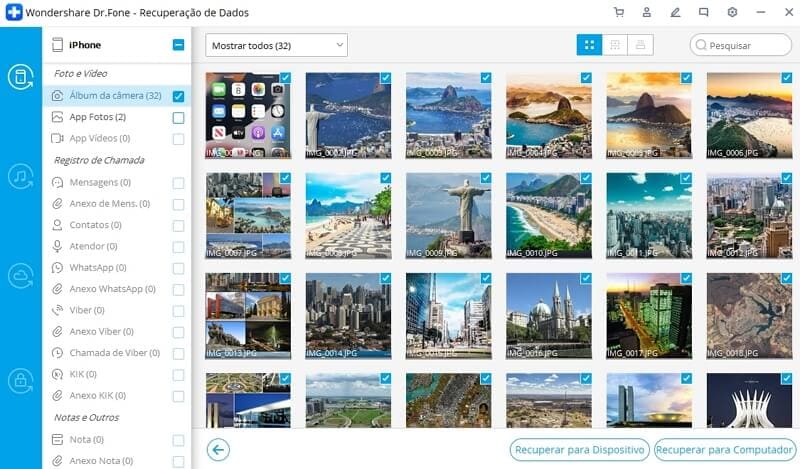
Passo 5. Agora, selecione tudo que você deseja restaurar clicando na caixa de seleção no canto superior direito. Finalmente, quando o processo estiver concluído, selecione 'Recuperar para Computador'.
Dessa forma, você recuperou todos os seus dados que foram perdidos devido à atualização do iOS 14.
Parte 2: Como recuperar dados do iPhone no iOS 14 a partir do backup do iTunes?
Se você quiser recuperar dados do backup do iTunes, isso também pode ser feito facilmente usando o Dr.Fone - Recuperação de Dados (iOS). O processo com o iTunes também é bastante simples de seguir. Portanto, para saber mais sobre o processo, siga os passos mencionados abaixo.
Passo 1. Em primeiro lugar, abra o kit de ferramentas Dr.Fone e selecione o módulo Recuperar. Agora, conecte seu dispositivo iOS via cabo USB.

Passo 2. Na tela seguinte, selecione a opção Recuperar dados iOS e então selecione o dispositivo iOS em exibição e clique em 'Iniciar varredura'.
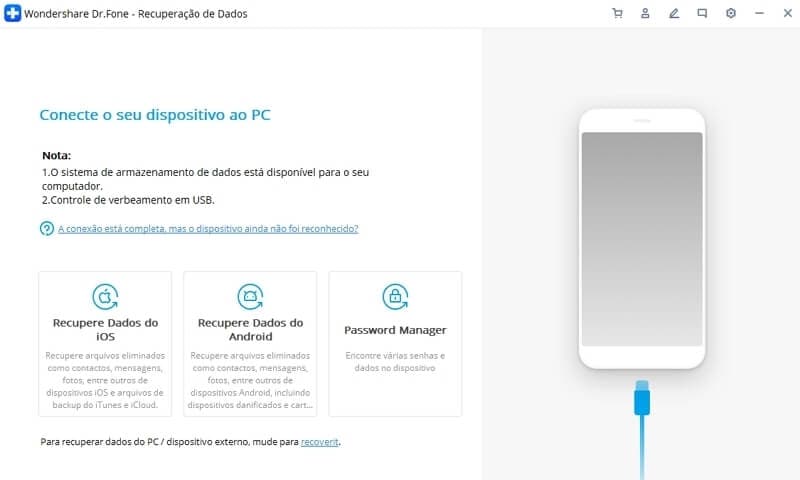
Passo 3. Você precisa selecionar " Recuperação de backup do iTunes", que está disponível no lado esquerdo da interface, e escolher a opção " iniciar a varredura".
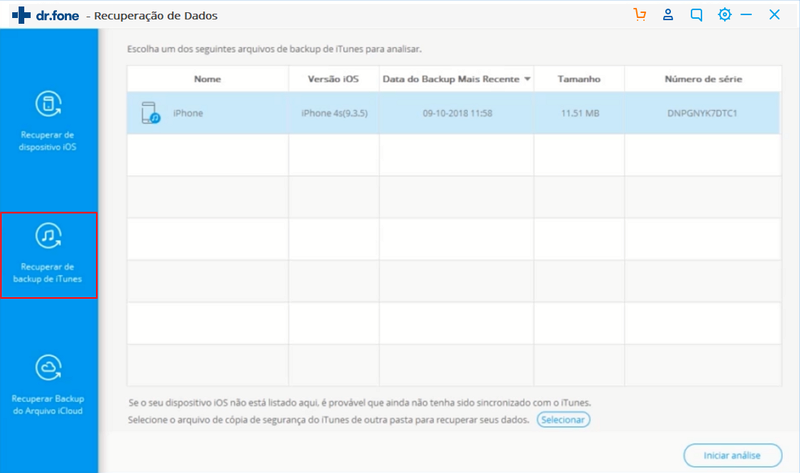
O Dr.Fone fará uma varredura no backup do iTunes para verificar todo o conteúdo.
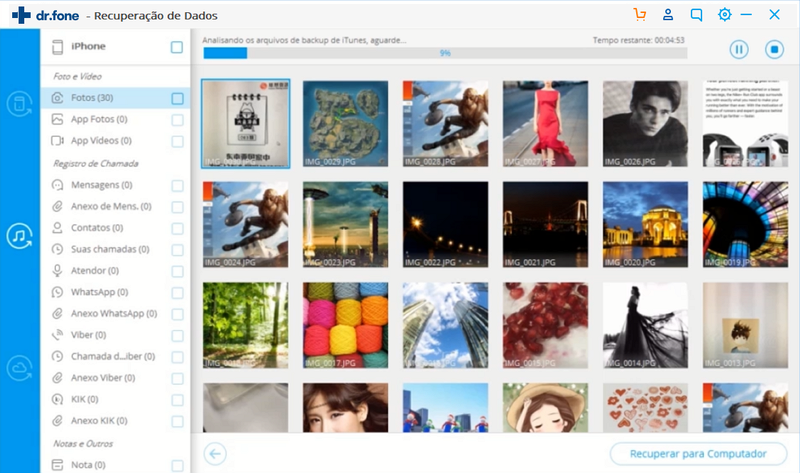
Passo 4. Espere alguns minutos, pois o Dr.Fone levará algum tempo para extrair todos os dados de Backup do iTunes.
passo 5. Uma vez extraídos todos os dados, você pode visualizar e selecionar cada tipo de dado. Selecione o tipo de dado que você deseja recuperar e clique em 'Recuperar'.
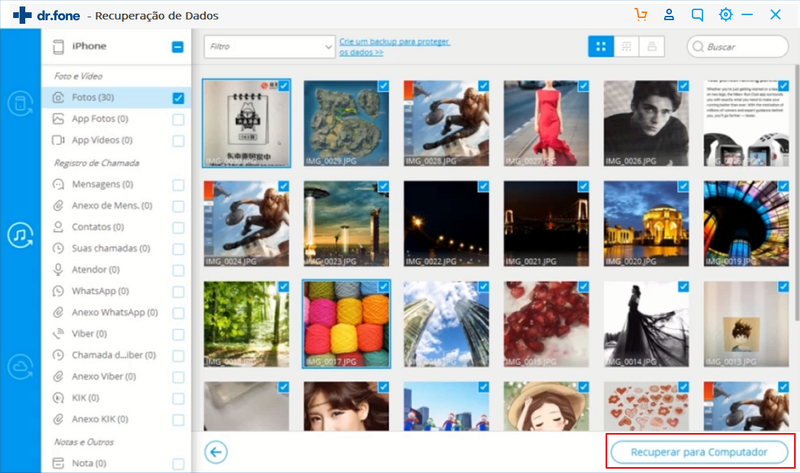
Dr.Fone - Recuperação de Dados (iOS) é uma ótima maneira de restaurar seus dados antigos após uma atualização do iOS 14.
No entanto, você pode usar o iTunes Backup diretamente também para restaurar seu computador sem usar um programa de terceiros. Mas o maior inconveniente desta forma é que não podemos escolher o que restaurar para o dispositivo. Só podemos restaurar todo o backup do iTunes.
Aqui estão os passos para usar o backup do iTunes diretamente:
Passo 1. Para começar, você precisaria executar o iTunes e conectar seu dispositivo iOS via cabo USB.
Passo 2. Agora, quando o computador ler o dispositivo, simplesmente clique com o botão direito do mouse no dispositivo e selecione Restaurar backup.
passo 3. Aqui você deve selecionar a data de registro de backup antes do download da atualização do iOS 14 e selecionar 'Restaurar'.
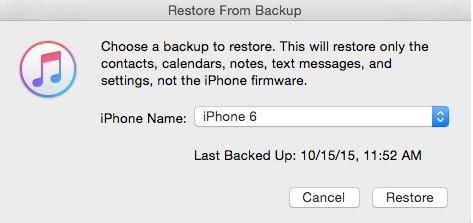
A vantagem de usar o iTunes é a simplicidade, especialmente se você tiver o backup do iTunes. Entretanto, deve-se notar que o iTunes não é o método ideal para a recuperação de dados iOS 14 porque há algumas falhas.
- O backup do iTunes exige que você tenha um computador para conectar fisicamente o dispositivo. É incômodo para aqueles que não têm acesso imediato a um computador.
- Uma falha é a eliminação de dados. Uma vez que você restaura dados antigos com o backup do iTunes, todos os outros são eliminados. Você perderá músicas, vídeos, podcasts, eBooks e outros conteúdos armazenados no dispositivo iOS. Isto porque o Backup do iTunes substituirá todo o novo conteúdo em seu dispositivo por dados armazenados no Backup.
- Outras vezes, ao contrário do Dr.Fone - Recuperação de Dados (iOS), o backup do iTunes não permite que você restaure dados seletivamente.
- Além disso, o backup do iTunes não pode fazer backup de todos os tipos de arquivo. Portanto, há uma chance de que você não consiga obter certos tipos de dados de volta.
Porém, você não encontrará estes problemas com o Dr.Fone - Recuperação de Dados (iOS). O software é projetado para tornar a recuperação de dados perdidos um processo suave e sem esforço.
Parte 3: Como recuperar dados do iPhone no iOS 14 a partir do backup do iCloud?
Uma terceira opção para recuperar dados perdidos após a atualização do iOS 14 é usar o backup iCloud. O backup do iCloud também é uma ótima maneira de recuperar informações de contato perdidas após uma atualização do iOS 14, tudo o que você precisa é de seu dispositivo iOS e uma conexão Wi-Fi ativa.
Passo 1. Para começar, pegue seu dispositivo iOS, vá para Configurações >Geral >Reiniciar >Apagar todo o conteúdo e configurações. Aqui, digite sua senha e apague todo o conteúdo armazenado no dispositivo iOS.
Nota: Se você não quiser perder nenhum dado, então, certifique-se de criar um backup antecipadamente em um pen drive antes de prosseguir com esta etapa.
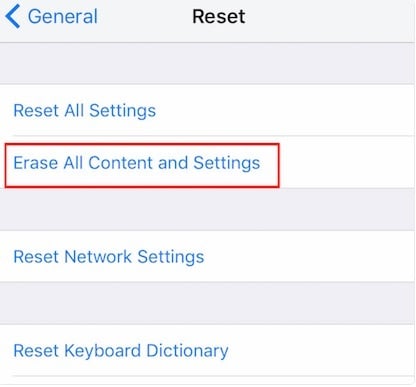
Passo 2. Agora, vá para 'Apps e Dados' e toque em 'Restaurar backup do iCloud'.
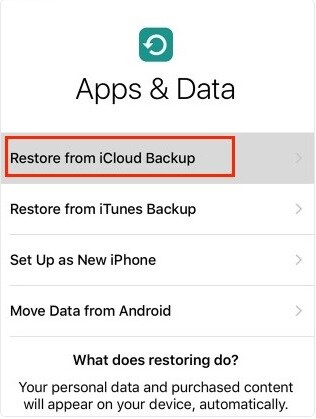
Passo 3. Agora você será levado para a página iCloud, vá em frente e faça login em sua conta. Em seguida, toque em "Escolher Backup" e você terá uma lista de dados de backup. Selecione o que foi feito antes da atualização com o iOS 14 e depois selecione 'Restaurar'.
É isso, o processo de restauração começará imediatamente..
O iCloud pode ser adequado para alguns usuários iOS, mas não é o método perfeito para restaurar dados, uma vez que parte do processo de restauração de dados é restaurar o iPhone para o estado de fábrica. Isto significa que todo o seu conteúdo será excluído. Infelizmente, não é possível trabalhar nesta etapa com o backup do iCloud. Isto porque você tem que limpar o disco rígido do dispositivo iOS para baixar seus dados ausentes do iCloud. Além disso, você não pode ser seletivo quanto aos dados que deseja restaurar todo o conteúdo do dispositivo terá que ser substituído. Isto pode ser incrivelmente inconveniente para as pessoas que só querem recuperar as informações faltam de contato.
Outra desvantagem do backup iCloud é sua dependência do Wi-Fi. Para este método, você deve ter uma conexão Wi-Fi estável. Portanto, se você está em uma área onde o Wi-Fi é fraco, ou não há acesso à Wi-Fi, você não pode usar o iCloud para realizar esta tarefa. Além disso, o backup do iCloud é limitado no que ele pode fazer. Cada usuário iOS recebe uma quantidade limitada de espaço para armazenar o conteúdo. Se você tiver algum arquivo de mídia que não seja baixado no iTunes, você não poderá restaurá-lo. Isto significa que você tem que tomar medidas adicionais para garantir que não perca todos os seus dados.
Portanto, isto pode ser um incômodo para algumas pessoas. Entretanto, o Dr.Fone - Recuperação de Dados (iOS) não tem estes problemas porque você restaura seus dados antigos sem apagar os arquivos de dados.
Quando se trata de atualizações de software, os erros estão fadados a acontecer. Alguns usuários do iPhone/iPad perderam contatos após a atualização do iOS 14, e agora alguns usuários perderam informações após o download do iOS 14. No entanto, há muitas opções para que esses usuários recuperem seus dados perdidos. Uma opção disponível para recuperarem é o Dr.Fone - Recuperação de Dados (iOS). É uma opção flexível e fácil de usar que agiliza o processo de recuperação de dados. Os usuários também podem usar o backup do iTunes para restaurar todos os seus dados antigos. Além do mais, o backup iCloud também está disponível como uma opção viável. De todas as três opções, acreditamos que o Dr.Fone - Recuperação de Dados (iOS) é a melhor opção, pois promete a recuperação de dados com zero perda de dados.
Categorias
Artigos Recomendados
Recuperação de Dados
- 1 Recuperar Dados de iPhone
- Software para ignorar bloqueio do iCloud
- Lê suas conversações do WhatsApp no PC
- Como Recuperar Fotos Excluídas do WhatsApp
- Como Contornar a Ativação do iCloud
- Melhores software de recuperação de dados
- 2 Recuperar Dados de Android
- Como acessar Android com Tela Quebrada
- Recupera Contatos do Android com Tela Quebrada
- Como Reparar Samsung Galaxy com a Tela Preta
- Softwares gratuitos para recuperação do Android
- Métodos de Recuperação de Contatos no Samsung














Alexandre Garvalhoso
staff Editor